-
목차
매번 인터넷 브라우저를 열어서 자주 가는 사이트를 찾는 게 번거로우시죠? 네이버 뉴스나 다음 포털 같은 사이트를 자주 이용하시는데, 매번 주소를 입력하거나 검색하는 게 귀찮으셨을 거예요.
저도 예전에는 휴대폰으로 뉴스를 보려면 브라우저를 열고, 네이버를 검색해서 들어가고... 정말 번거로웠거든요. 그런데 바탕화면에 바로가기를 만들어두니까 훨씬 편리하더라고요!
이 글을 끝까지 읽으시면 어떤 사이트든 바탕화면에 아이콘으로 만드는 방법과 함께, 마지막에는 바로가기를 더 효과적으로 활용하는 숨은 기능까지 알려드릴게요!
얻어가세요!
- 자주 가는 사이트를 바탕화면에서 바로 실행하는 방법
- 매번 브라우저에서 사이트 찾는 시간을 절약하는 방법
- 바로가기 아이콘을 나만의 스타일로 꾸미는 방법
바로가기 만들기 전에 알아두면 좋은 정보
바탕화면 바로가기를 만들기 전에 몇 가지 알아두시면 도움이 되는 정보가 있어요.
바로가기와 앱의 차이점 이해하기
바탕화면 바로가기는 실제 앱과는 조금 달라요. 바로가기에는 두 가지 종류가 있어요.
일반 웹 바로가기(웹 클립)
- 브라우저를 통해 해당 사이트로 바로 연결해주는 기능
- 인터넷 연결이 필수적으로 필요
- 브라우저 주소창이 보이는 상태로 사이트가 열림
Progressive Web App (PWA) 바로가기
- 특별히 개발된 웹사이트가 제공하는 앱과 유사한 경험
- 브라우저 주소창 없이 전체 화면으로 실행
- 제한적인 오프라인 기능 제공 (이전에 방문한 페이지 등)
- 푸시 알림 등 일부 앱 기능 지원
네이티브 앱 (설치형 앱)
- 휴대폰에 직접 설치되어 인터넷 없이도 일부 기능 사용 가능
- 기기의 모든 기능에 접근 가능
- 가장 빠른 성능과 최적화된 사용자 경험
특성 네이티브 앱 PWA 바로가기 일반 웹 바로가기 설치 방식 앱 스토어에서 설치 홈 화면에 추가 홈 화면에 추가 실행 환경 기기에 직접 설치 브라우저 기반 (UI 없음) 브라우저 탭 내 인터넷 연결 일부 기능은 오프라인 가능 기본 필수, 제한적 오프라인 필수 사용자 경험 최적화된 앱 경험 앱과 유사한 경험 웹 브라우저 경험 어떤 사이트든 바로가기 만들 수 있어요
모든 웹사이트의 바로가기 아이콘을 만들 수 있어요. 하지만 해당 바로가기가 '앱처럼' 작동하는 PWA 경험을 제공하는지는 웹사이트의 개발 방식에 따라 다릅니다.
- 뉴스 사이트 (네이버 뉴스, KBS, MBC 등)
- 쇼핑 사이트 (쿠팡, 11번가, 옥션 등)
- 은행 사이트 (국민은행, 신한은행 등)
- 관공서 사이트 (정부24, 국세청 등)
PWA를 지원하지 않는 사이트는 일반적인 브라우저 탭에서 열리며, PWA를 지원하는 사이트는 앱과 유사한 매끄러운 경험을 제공합니다.
데이터 사용량 확인하기
바로가기를 사용할 때는 인터넷 데이터를 사용하게 됩니다. PWA로 구현된 사이트의 바로가기는 제한적인 오프라인 기능(예: 캐싱된 페이지 보기)을 제공할 수 있지만, 대부분의 기능과 최신 정보 접근에는 인터넷 연결이 필요해요. 가능하면 와이파이에 연결해서 사용하시면 데이터 요금 걱정 없이 이용하실 수 있어요.
그럼 이제 단계별로 바탕화면 바로가기를 만드는 방법을 알아볼게요!
방법 1: 자주 가는 사이트 들어가기
먼저 바로가기로 만들고 싶은 사이트에 접속해야 해요. 예시로 네이버 뉴스 사이트를 사용해서 설명해드릴게요.

바로가기로 만들고 싶은 사이트에 먼저 들어가 보세요. 휴대폰에서 인터넷 브라우저(삼성 인터넷, 크롬, 네이버 등)를 열어서 원하는 사이트에 접속합니다.
- 휴대폰에서 평소 사용하시는 인터넷 브라우저를 열어주세요
- 바로가기로 만들고 싶은 사이트 주소를 입력하거나 검색해서 들어가세요
- 사이트가 완전히 로딩될 때까지 잠시 기다려주세요
- 사이트가 정상적으로 보이는지 확인해보세요
네이버 뉴스처럼 자주 이용하는 사이트라면 즐겨찾기에 저장되어 있을 수도 있어요. 즐겨찾기에서 들어가셔도 괜찮습니다.
방법 2: 브라우저 메뉴 열기
사이트에 접속했다면, 이제 브라우저의 메뉴를 열어야 해요. 보통 화면 아래쪽이나 오른쪽에 메뉴 버튼이 있어요.

화면 아래쪽 오른쪽에 있는 세 줄 메뉴 버튼을 눌러주세요. 브라우저마다 모양이 조금씩 다를 수 있지만, 보통 세 개의 가로줄이나 점 세 개로 표시되어 있어요.
- 화면 아래쪽을 살펴보세요
- 오른쪽 끝에 있는 메뉴 버튼을 찾아보세요
- 세 줄(≡) 또는 점 세 개(⋮) 모양의 버튼을 눌러주세요
- 메뉴가 위로 올라오는 것을 확인하세요
만약 메뉴 버튼을 찾기 어려우시다면, 화면을 위아래로 살짝 움직여보세요. 숨겨진 메뉴가 나타날 수도 있어요.
방법 3: '홈 화면에 추가' 메뉴 찾기
메뉴를 열었다면, 이제 '홈 화면에 추가' 또는 비슷한 메뉴를 찾아야 해요. 브라우저마다 표현이 조금씩 다를 수 있어요.
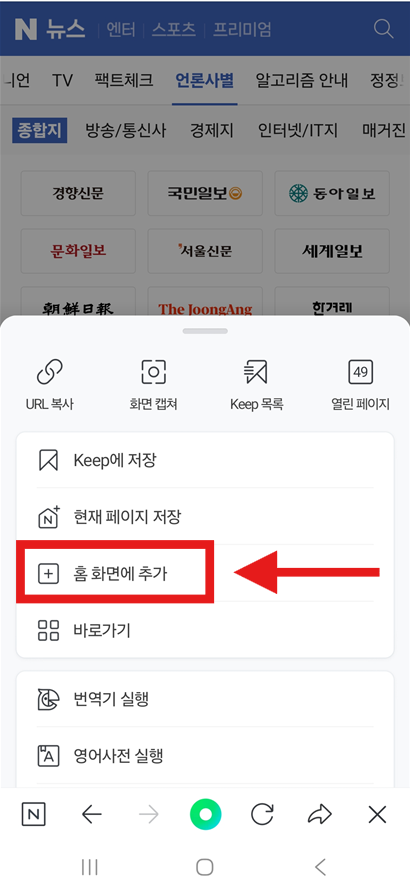
메뉴에서 '홈 화면에 추가' 항목을 찾아서 눌러주세요. 다양한 메뉴 중에서 바로가기를 만들 수 있는 옵션을 선택해야 합니다.
- 열린 메뉴를 위아래로 살펴보세요
- '홈 화면에 추가', '바로가기 추가', '홈에 추가' 등의 메뉴를 찾으세요
- 집 모양 아이콘과 함께 표시되어 있을 거예요
- 해당 메뉴를 손가락으로 눌러주세요
브라우저에 따라 '바탕화면에 추가', '단축키 만들기' 등으로 표현될 수도 있어요. 의미는 모두 같으니까 걱정하지 마세요.
방법 4: 바로가기 이름 확인하고 추가하기
'홈 화면에 추가'를 누르면 바로가기의 이름을 정할 수 있는 화면이 나타나요. 보통 사이트 이름이 자동으로 입력되어 있어요.

바로가기 이름을 확인하고 '추가' 버튼을 눌러주세요. 이름은 바탕화면에서 아이콘 아래에 표시될 글자예요.
- 자동으로 입력된 이름을 확인해보세요
- 원한다면 더 짧고 알아보기 쉬운 이름으로 바꿀 수 있어요
- 예를 들어 '네이버 뉴스'를 '뉴스'로 줄일 수 있어요
- 이름이 마음에 들면 '추가' 또는 '확인' 버튼을 눌러주세요
이름을 너무 길게 하면 바탕화면에서 글자가 잘릴 수 있으니, 간단명료하게 정하시는 게 좋아요.
방법 5: 최종 추가 확인하기
이름을 정하고 '추가'를 누르면, 한 번 더 확인하는 화면이 나올 수 있어요. 이제 정말 마지막 단계예요!

최종 확인 화면에서 다시 한 번 '추가' 버튼을 눌러주세요. 이제 정말로 바탕화면에 바로가기가 만들어집니다.
- 바로가기 아이콘 미리보기를 확인하세요
- 아이콘 모양과 이름이 마음에 드는지 살펴보세요
- 문제없다면 '추가' 버튼을 마지막으로 한 번 더 눌러주세요
- '취소'를 누르면 바로가기가 만들어지지 않으니 주의하세요
지금까지 읽어주신 분들을 위해 마지막에 바로가기를 더 멋지게 활용하는 보너스 팁도 준비했으니 조금만 더 기다려주세요!
방법 6: 바탕화면에서 바로가기 확인하기
바로가기 만들기가 완료되면 자동으로 휴대폰 바탕화면으로 이동하거나, 홈 버튼을 눌러서 바탕화면으로 나가보세요.

바탕화면에서 새로 만든 바로가기 아이콘을 확인해보세요. 이제 언제든지 이 아이콘만 누르면 해당 사이트로 바로 들어갈 수 있어요!
- 휴대폰 홈 버튼을 눌러서 바탕화면으로 나가세요
- 바탕화면에서 새로 생긴 아이콘을 찾아보세요
- 보통 방금 만든 바로가기가 가장 최근에 추가된 위치에 있어요
- 아이콘을 한 번 눌러서 제대로 사이트로 연결되는지 확인해보세요
축하합니다! 이제 바로가기를 사용할 수 있어요. 매번 브라우저를 열고 사이트를 찾을 필요가 없어졌어요.
자주 묻는 질문
Q: 바로가기가 바탕화면에 보이지 않아요.
A: 바탕화면이 여러 페이지로 나뉘어 있을 수 있어요. 좌우로 화면을 밀어보시거나, 바탕화면을 위로 쓸어올려서 앱 목록에서 찾아보세요. 또한 일부 휴대폰에서는 바로가기가 앱 서랍(모든 앱을 모아둔 곳)에 생성될 수도 있어요.
Q: 바로가기 아이콘을 다른 곳으로 옮기고 싶어요.
A: 바로가기 아이콘을 길게 누르고 있으면 이동할 수 있어요. 손가락으로 아이콘을 누른 상태에서 원하는 위치로 끌어다 놓으세요.
Q: 바로가기를 삭제하고 싶어요.
A: 바로가기 아이콘을 길게 누르면 삭제 옵션이 나타나요. '삭제' 또는 휴지통 모양을 선택하면 바로가기가 제거됩니다. 실제 사이트나 다른 앱에는 영향을 주지 않으니 걱정하지 마세요.
Q: 인터넷이 연결되지 않으면 바로가기를 사용할 수 없나요?
A: 기본적으로 바로가기는 인터넷 사이트로 연결하는 기능이므로 와이파이나 데이터 연결이 필요합니다. 하지만 Progressive Web App(PWA)으로 구현된 사이트의 바로가기는 제한적인 오프라인 기능(예: 이전에 방문한 페이지 보기)을 제공할 수 있습니다.
바로가기 활용 방법
바탕화면 바로가기를 더 효과적으로 활용하는 방법들을 알려드릴게요.
자주 사용하는 사이트들 정리하기
- 뉴스 관련: 네이버 뉴스, KBS, MBC, SBS 등
- 쇼핑 관련: 쿠팡, 11번가, 지마켓 등
- 금융 관련: 각 은행 모바일 웹사이트
- 정부 서비스: 정부24, 국세청 홈택스 등
폴더로 정리하기
바로가기가 많아지면 폴더로 정리할 수 있어요. 바로가기 아이콘 하나를 다른 아이콘 위에 끌어다 놓으면 폴더가 만들어져요.
자주 사용하는 순서대로 배치하기
가장 자주 사용하는 바로가기는 바탕화면 첫 페이지의 손가락이 닿기 쉬운 곳에 배치하세요.
알아두시면 도움되는 정보
바로가기를 만들고 사용할 때 알아두시면 좋은 주의사항들이에요.
- 가짜 사이트 주의: 바로가기를 만들기 전에 정확한 공식 사이트인지 확인하세요
- 개인정보 보호: 개인정보가 포함된 사이트의 바로가기는 신중하게 만드세요. 특히 민감한 정보를 다루는 금융 사이트 등은 공식 앱이 기기 자체의 보안 기능을 더 깊이 활용하므로, 가능하면 공식 앱 사용을 고려하는 것이 좋습니다
- 정기적인 정리: 사용하지 않는 바로가기는 정기적으로 삭제해서 바탕화면을 깔끔하게 유지하세요
- 업데이트 확인: 사이트 주소가 변경되거나 웹사이트의 구조가 크게 바뀌면 기존 바로가기가 제대로 작동하지 않을 수 있으니, 필요에 따라 바로가기를 다시 만들어야 합니다
마지막 보너스 팁! 바로가기를 더 효과적으로 사용하는 방법
여기까지 읽어주셔서 정말 감사합니다! 약속대로 바로가기를 더 편리하게 활용할 수 있는 숨겨진 기능들을 알려드릴게요.
바로가기 이름을 이모지로 꾸미기
바로가기 이름을 정할 때 이모지를 함께 사용하면 더 알아보기 쉬워요.
- 📰 뉴스 (뉴스 사이트용)
- 🛒 쇼핑 (쇼핑몰용)
- 🏦 은행 (인터넷뱅킹용)
- 📧 메일 (이메일 사이트용)
앱의 위젯 기능 활용하기
바로가기와는 별개로, 일부 앱은 위젯 기능을 제공해요. 바탕화면을 길게 눌러서 위젯 메뉴에서 자주 사용하는 앱의 위젯이 있는지 확인해보세요. 위젯은 앱을 실행하지 않고도 실시간 정보를 확인하거나 기능을 빠르게 실행할 수 있게 해줍니다.
특성 바로가기 위젯 목적 특정 사이트/앱으로 이동 실시간 정보 표시, 기능 제어 크기 작은 아이콘 (1x1) 다양한 크기 (1x1, 2x1, 2x2 등) 상호작용 선택 시 이동하는 단방향 홈 화면에서 직접 조작 가능 제공 주체 브라우저나 앱이 생성 앱이 제공하는 기능 음성 명령으로 실행하기
"OK 구글" 또는 "하이 빅스비" 같은 음성 명령으로도 바로가기를 실행할 수 있어요. "네이버 뉴스 열어줘"라고 말하면 바로가기를 통해 사이트로 이동할 수 있답니다.
브라우저별 고급 기능 활용하기
- 삼성 인터넷: 다크 모드, 광고 차단 기능
- 크롬: 구글 계정 동기화, 번역 기능
- 네이버 웨일: 듀얼 탭, 사이드바 기능
이제 바탕화면 바로가기를 마스터하셨네요! 자주 사용하는 모든 사이트를 바로가기로 만들어서 더 편리한 스마트폰 생활을 즐기시길 바라요. 부모님이나 주변 분들에게도 이 방법을 알려주시면 분명 좋아하실 거예요! 📱✨
'스마트폰 배우기' 카테고리의 다른 글
정부24 앱 다운로드 및 활용방법 서비스 소개 (8) 2025.08.11 스마트폰 앱 제거방법 - 어플 완전 삭제 하기 (4) 2025.08.11 갤럭시 핸드폰 챗GPT 앱 설치 및 사용방법 정리 (9) 2025.08.10 삼성 휴대폰 전화 홈화면에서 바로걸기 (3) 2025.08.10 갤럭시 기본앱 복구 - 전화 앱 없어졌을 때 표시 방법 (4) 2025.08.09 핸드폰 문자 아이콘 바탕화면에 표시하는 방법 (3) 2025.08.09 화면 끄고 유튜브 배경 음악 듣기 - 유튜브 백그라운드 재생 방법 (갤럭시 / 아이폰) (6) 2025.08.09 갤럭시 화면색상 변경 방법 - 눈 보호를 위한 색상 최적화하기 (3) 2025.08.09
자유시간
스마트폰, 휴대폰, 갤럭시, 아이폰, AI 인공지능, 카카오톡, 다운로드
